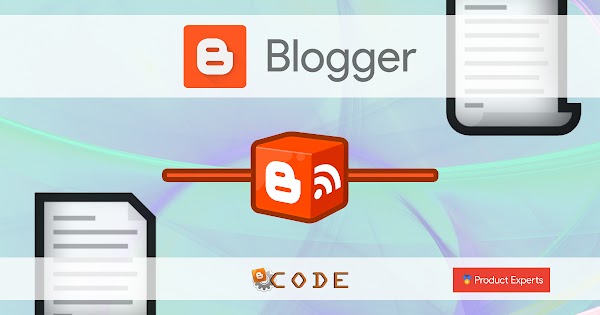AddToBlogger : Le formulaire du gadget Ajouter à Blogger (Déprécié)

Add To Blogger (en français Ajouter à Blogger) est un bouton qui permet aux internautes d'installer depuis un blog/site-tiers, un gadget sur leur blog Blogger. Ce gadget est ni plus ni moins qu'un gadget HTML/JS dont le contenu n'est pas édité par l'équipe Blogger.
Table des matières
⚠️ Mise à jour 18 septembre 2024 : Contenu obsolète
Cette page est désormais obsolète en raison du retrait de la fonctionnalité /add-widget par Blogger. Veuillez noter que les informations et instructions présentées ne sont plus valides.
Les réglages de la page d'installation
Lorsque vous cliquez sur un bouton Add2Blogger dans un blog/site tiers, vous êtes directement orienté vers la page d'installation Blogger.
Cette page vous permet entre autres, de consulter/modifier le(s) code(s) du gadget, de sélectionner le blog dans lequel vous voulez ajouter ce gadget, etc...
| Aperçu de la page d'installation | Option / Description |
|---|---|
Sélectionner un blog Si vous êtes connecté à |
|
Titre Le titre du gadget qui s'affichera au-dessus du plugin tiers. |
|
Modifier le contenu C'est le code HTML écrit par le développeur et qui sera affiché dans l'éditeur HTML dans le panneau de configuration du gadget HTML/JS. |
|
Modifier le modèle Cette option est disponible uniquement si le développeur a inclus un nouveau code XML qui pourra être consulté dans l'éditeur XML du thème. Si l'option n'est pas disponible, le code utilisé sera la version par défaut fourni par Blogger. |
|
En savoir plus Si il a été configuré par le développeur, ce lien s'affichera. Il s'agit d'un lien d'information renvoyant l'utilisateur vers la page ou se trouve le bouton ou vers les CGU ou autres clauses de non-responsabilité. Parfois ce lien est accompagné d'une image. |
|
Ajouter un gadget Lorsque vous avez configuré convenablement le gadget, cliquez sur le bouton bleu. Vous serez redirigé vers la mise en page du blog dans lequel vous avez installé le gadget. |
L'apparence du bouton
Bien que chaque développeur peut apporter son propre design, Blogger fourni 3 images officielles pouvant être injectées dans le formulaire :
| Aperçu | Dimensions | URL de l'image |
|---|---|---|
104x17 |
|
|
104x17 |
|
|
104x30 |
|
Le formulaire du bouton
Le code du bouton est un traditionnel formulaire html (<form>) qui s'ajoute aisément dans un quelconque éditeur HTML (comme par exemple, l'éditeur d'articles de Blogger). Les informations peuvent être injectées dans des balises <input>, <textarea>, etc... En bref, comme un vrai formulaire.
<form action="https://www.blogger.com/add-widget" method="post" target="_blank">
<!-- Ajoutez vos entrées ici -->
</form>
Quant aux entrées à ajouter à l'intérieur du formulaire, elles sont toutes facultatives, mais il vaut mieux en ajouter au moins une, puisque la raison d'être d'un formulaire est de transmettre des valeurs ! Logique non ?
| name | input type | Description |
|---|---|---|
widget.title |
hidden text |
Le titre du gadget. Longueur maximum : 100 caractères. Statut de l'entrée : Facultatif. |
widget.content |
hidden text |
Le code HTML du plugin. Ce code doit être échappé ! Si le code est trop long, utilisez une balise Statut de l'entrée : Facultatif. |
widget.template |
hidden text |
Le code XML du thème de gadget. Le code XML doit également être échappé ! Si le code est trop long, utilisez une balise Statut de l'entrée : Facultatif. Attention ! Le code XML du gadget ne peut contenir qu'une seule inclusion dont l'identifiant est |
infoUrl |
hidden url |
URL "En savoir plus". Ce lien s'affiche sous les réglages dans le panneau de configuration du gadget. Statut de l'entrée : Facultatif. |
logoUrl |
hidden url |
Image "En savoir plus". L'url d'une image qui accompagne le lien "En savoir plus". Largeur maximum : 746px. Statut de l'entrée : Facultatif. |
go |
submit image |
Le bouton "Ajouter à Blogger". Si vous choisissez le type Statut de l'entrée : Obligatoire. |
<form action="https://www.blogger.com/add-widget" method="post" target="_blank">
<!-- Le titre -->
<input name="widget.title"
value="Le super gadget"
type="hidden">
<!-- Le contenu HTML -->
<input name="widget.content"
value="<span>Le contenu du gadget</span>"
type="hidden">
<!-- Le lien "En savoir plus" -->
<input name="infoUrl"
value="https://bloggercode.orbiona.com/2019/06/widget-add-to-blogger.html"
type="hidden">
<!-- L'URL de l'image -->
<input name="logoUrl"
value="https://blogger.googleusercontent.com/img/b/R29vZ2xl/AVvXsEgeScsbu7Qq_3G8F_Pd_9UDvRWY8jZ6KD6HM2RIWVjEv04EAQOnw1vP93MYRIU6aytL_Bu4duEU_PyEsUEccKI55fVn__fg0mc7iq0GFtrX9gVnN86W9bSErLGM5x8HnN3J3EEnNT4lBuqR/s113-pf/photo.jpg"
type="hidden">
<!-- Le bouton -->
<input name="go"
value="Ajouter ce gadget"
src="https://www.blogger.com/img/add/add2blogger_lg.gif"
type="image">
</form>
Le résultat sera :